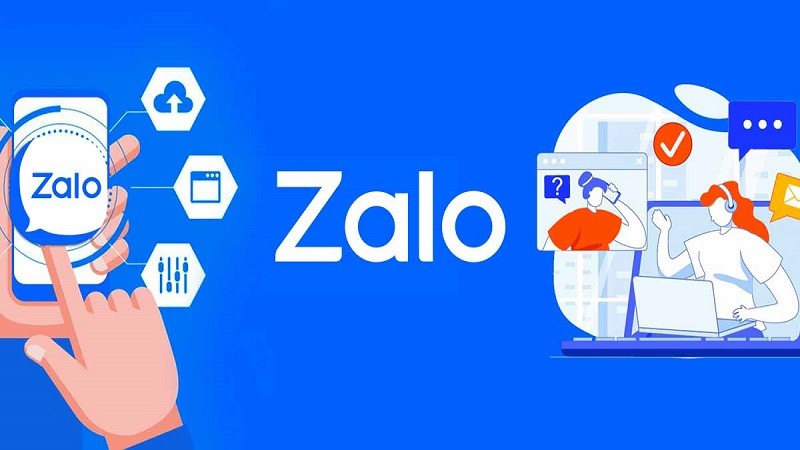 |
หากต้องการแก้ไขปัญหาที่เกี่ยวข้องกับ Zalo ไม่สามารถโทรบนคอมพิวเตอร์ของคุณได้ คุณสามารถตรวจสอบและแก้ไขปัญหาได้ด้วยวิธีต่อไปนี้
ตรวจสอบการเชื่อมต่อเครือข่าย
ขั้นตอนที่ 1: ขั้นแรก ให้เข้าถึง Command Prompt โดยคลิกที่แถบค้นหาบนแถบงาน Windows พิมพ์คำสำคัญ "Command Prompt" จากนั้นคลิกขวาที่ผลการค้นหา แล้วเลือก "Run as administrator" เพื่อเปิดหน้าต่าง Command Prompt ด้วยสิทธิ์ผู้ดูแลระบบ
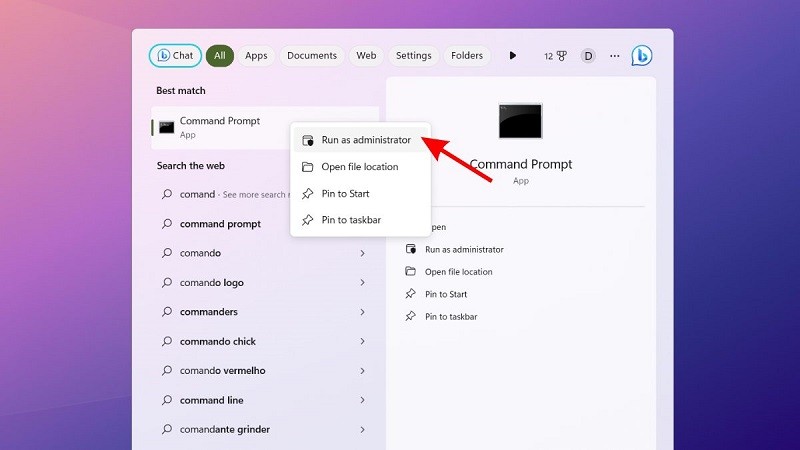 |
ขั้นตอนที่ 2: ป้อนคำสั่ง netsh wlan show interfaces แล้วกด Enter หน้าจอจะแสดงข้อมูลโดยละเอียดเกี่ยวกับการเชื่อมต่อเครือข่ายที่คอมพิวเตอร์กำลังใช้งานอยู่
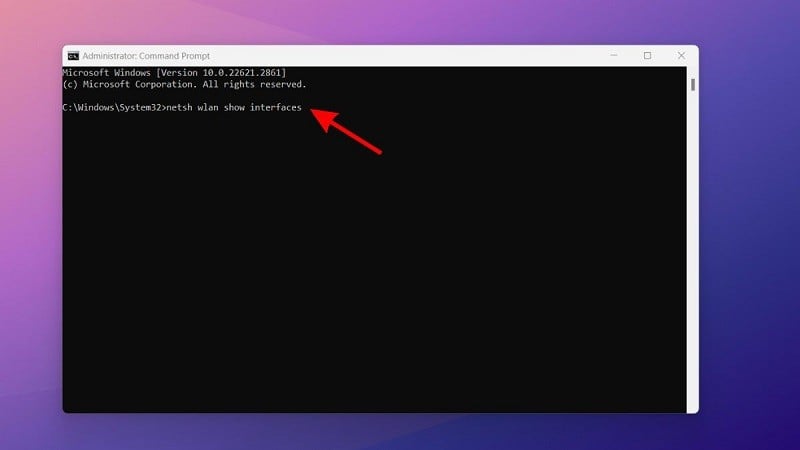 |
ขั้นตอนที่ 3: ในผลลัพธ์ที่แสดง ให้ใส่ใจกับส่วน "สัญญาณ" เพื่อประเมินคุณภาพสัญญาณ WiFi หากสัญญาณต่ำกว่า 75% แสดงว่าสัญญาณอ่อน การแก้ไขปัญหานี้ทำได้โดยเปลี่ยนอุปกรณ์เชื่อมต่อหรือตำแหน่งของเราเตอร์
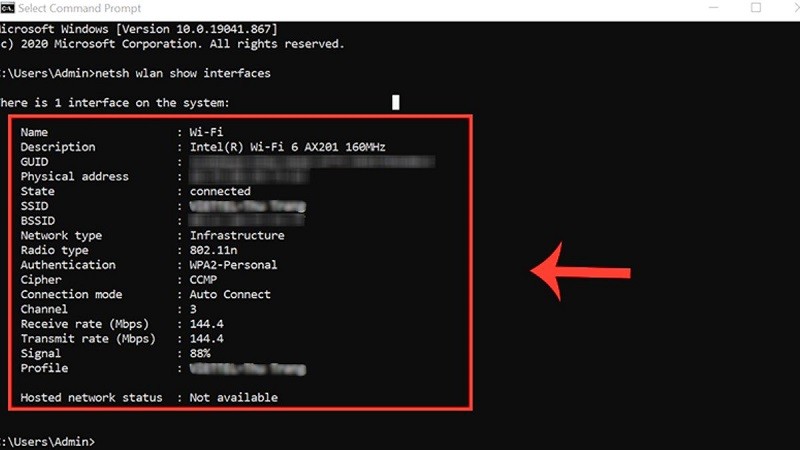 |
ตรวจสอบการเข้าถึงเสียง
ขั้นตอนที่ 1: ที่อินเทอร์เฟซหลักของ Zalo คลิกที่ไอคอนรูปเฟือง (การตั้งค่า) ซึ่งอยู่ที่มุมล่างซ้ายของหน้าจอ
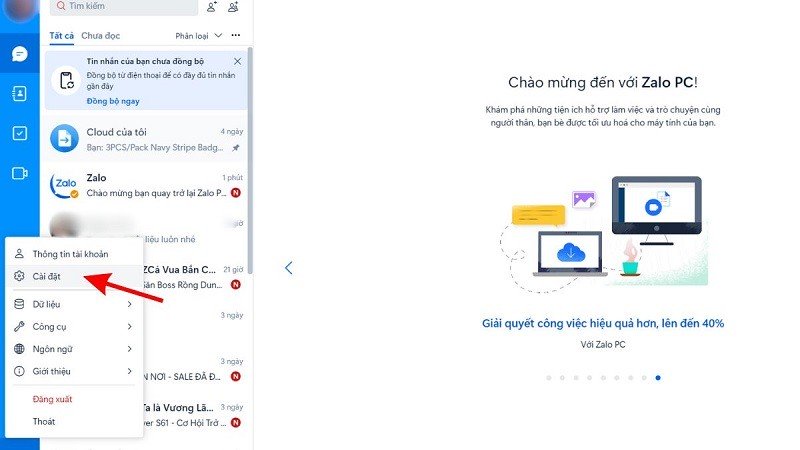 |
ขั้นตอนที่ 2: ตอนนี้คุณจะเห็นอินเทอร์เฟซการตั้งค่าของ Zalo PC ต่อไป ไปที่ "การตั้งค่าการโทร"
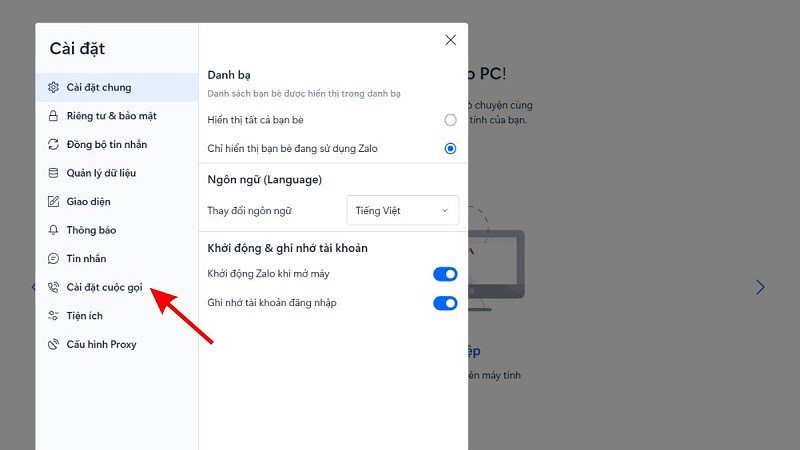 |
ขั้นตอนที่ 3: ตรวจสอบและปรับการตั้งค่าสำหรับ "อินพุตเสียง" (ไมโครโฟน) และ "ลำโพง/หูฟัง" ตรวจสอบให้แน่ใจว่าได้เลือกอุปกรณ์เสียงเหล่านี้และเชื่อมต่อกับคอมพิวเตอร์อย่างถูกต้อง
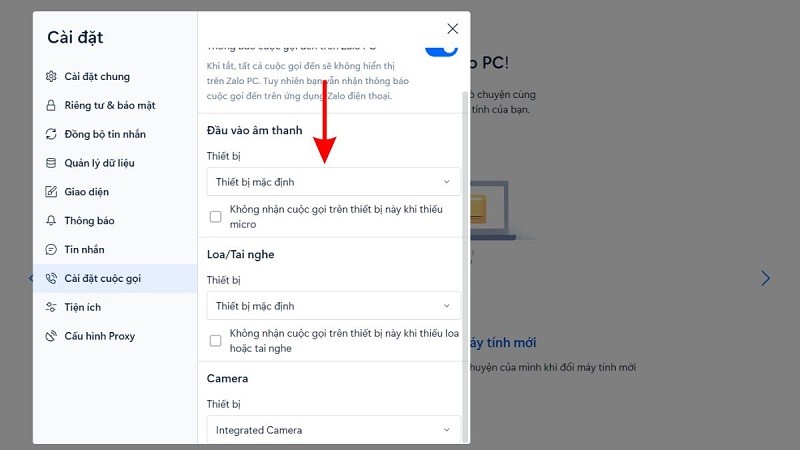 |
ตรวจสอบลำโพงและไมโครโฟน
ขั้นตอนที่ 1: คลิกที่ไอคอนค้นหา Windows จากนั้นพิมพ์ "การตั้งค่า" และเปิดหน้าต่างการตั้งค่า
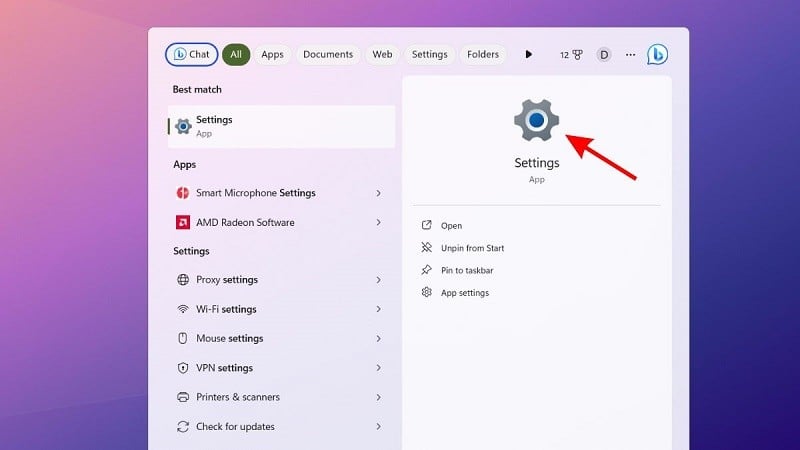 |
ขั้นตอนที่ 2: ในหน้าต่างการตั้งค่า ให้ค้นหาและเลือก "ระบบ" คุณจะพบตัวเลือกต่างๆ ที่เกี่ยวข้องกับการกำหนดค่าระบบของคอมพิวเตอร์ของคุณได้ที่นี่
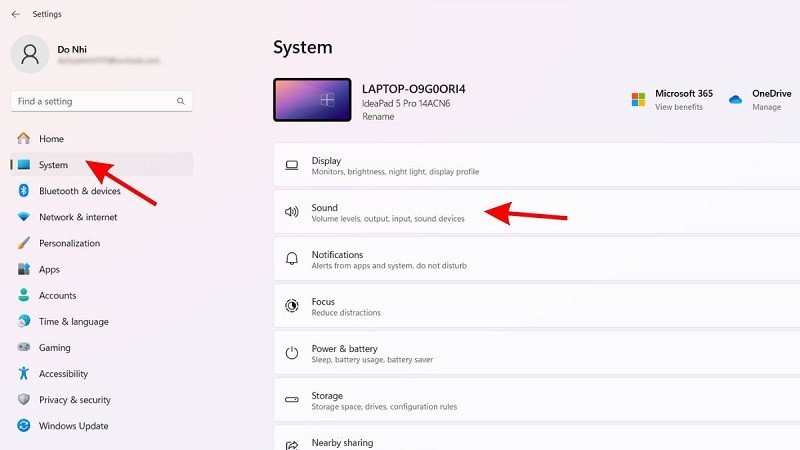 |
ขั้นตอนที่ 3: จากนั้นคลิกที่ "เสียง" และตรวจสอบตัวเลือกที่เกี่ยวข้องกับเสียง เช่น การตั้งค่าลำโพงและไมโครโฟน ตรวจสอบว่าแถบระดับเสียงและการตั้งค่าไมโครโฟนตั้งค่าไว้ถูกต้องหรือไม่
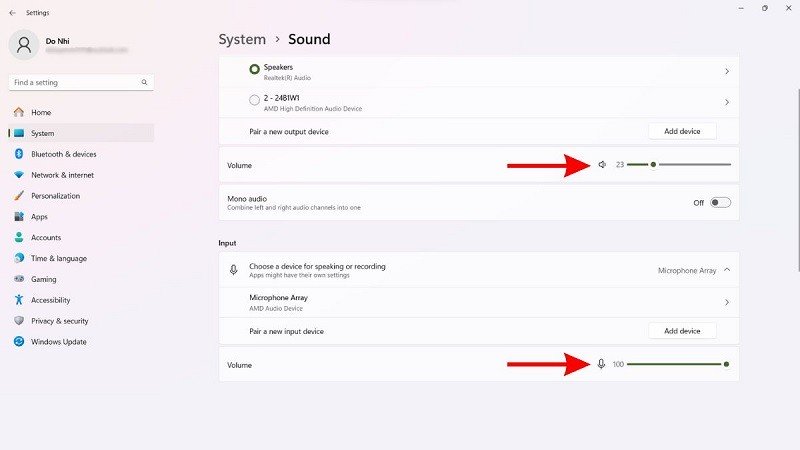 |
รีสตาร์ท Zalo PC
วิธีง่ายๆ ในการแก้ไขข้อผิดพลาด Zalo ไม่สามารถโทรวิดีโอคอลบนคอมพิวเตอร์ของคุณได้คือการรีสตาร์ทแอปพลิเคชัน ขั้นแรก ให้ปิดแอปพลิเคชัน Zalo บนคอมพิวเตอร์ของคุณโดยคลิกที่ไอคอน "X" ที่มุมขวาบนของหน้าต่างแอปพลิเคชัน หลังจากปิดแอปพลิเคชันอย่างสมบูรณ์แล้ว ให้เปิดแอปพลิเคชัน Zalo บนคอมพิวเตอร์ของคุณอีกครั้งและตรวจสอบว่าข้อผิดพลาดได้รับการแก้ไขแล้วหรือไม่
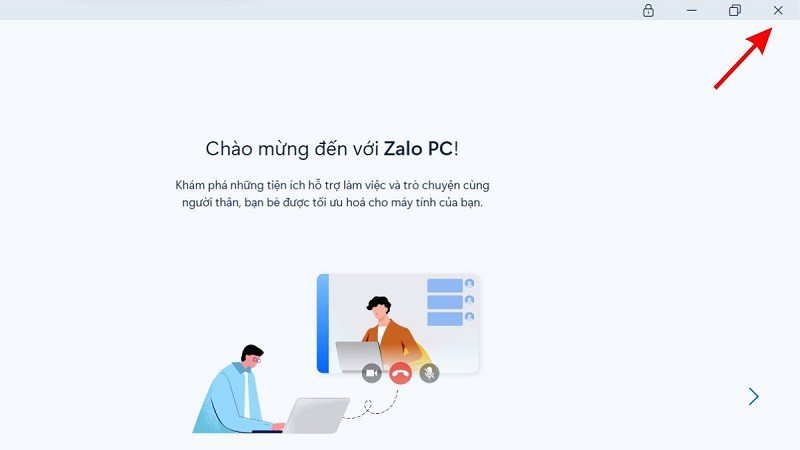 |
รีสตาร์ทคอมพิวเตอร์
หากคุณลองวิธีแก้ปัญหาข้างต้นแล้ว แต่ก็ยังไม่ได้ผล ให้รีสตาร์ทคอมพิวเตอร์ เพียงคลิกที่ไอคอน Start แล้วคลิกตัวเลือก "Power" จากนั้นเลือก "Restart" จากรายการตัวเลือก
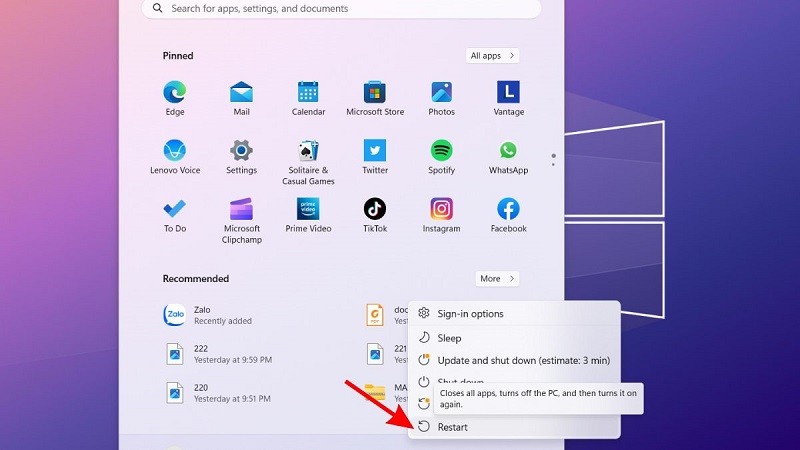 |
บทความข้างต้นได้แนะนำวิธีแก้ไขข้อผิดพลาด Zalo ไม่สามารถโทรออกบนคอมพิวเตอร์ได้ หวังว่าคุณจะรู้วิธีแก้ไขข้อผิดพลาดนี้และโทรออกผ่าน Zalo ได้อย่างสมบูรณ์
แหล่งที่มา








































































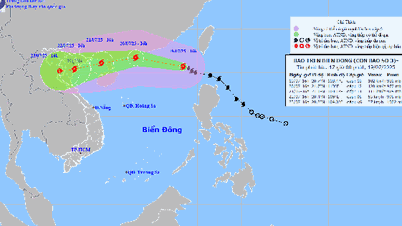

























การแสดงความคิดเห็น (0)